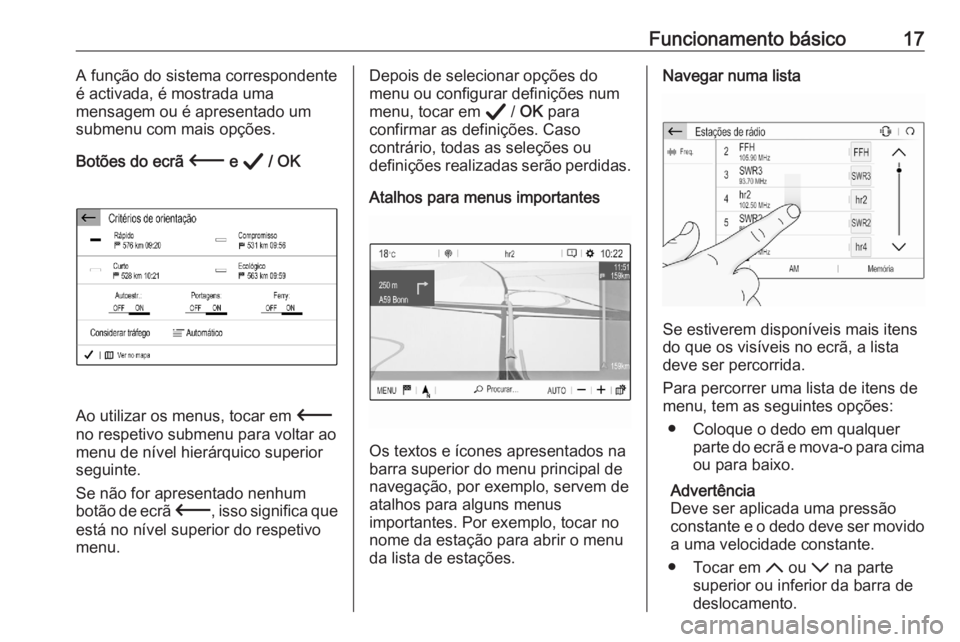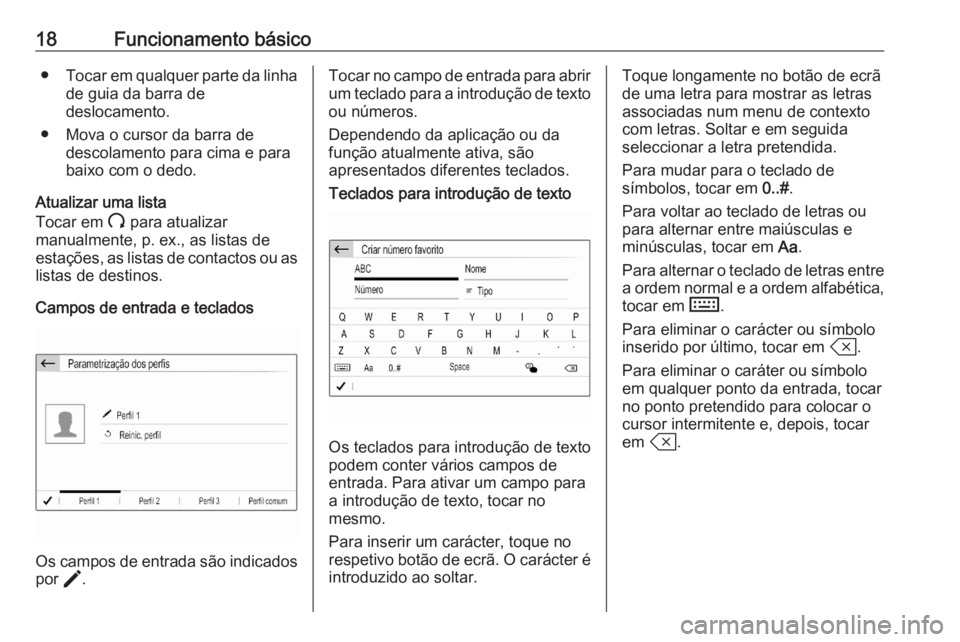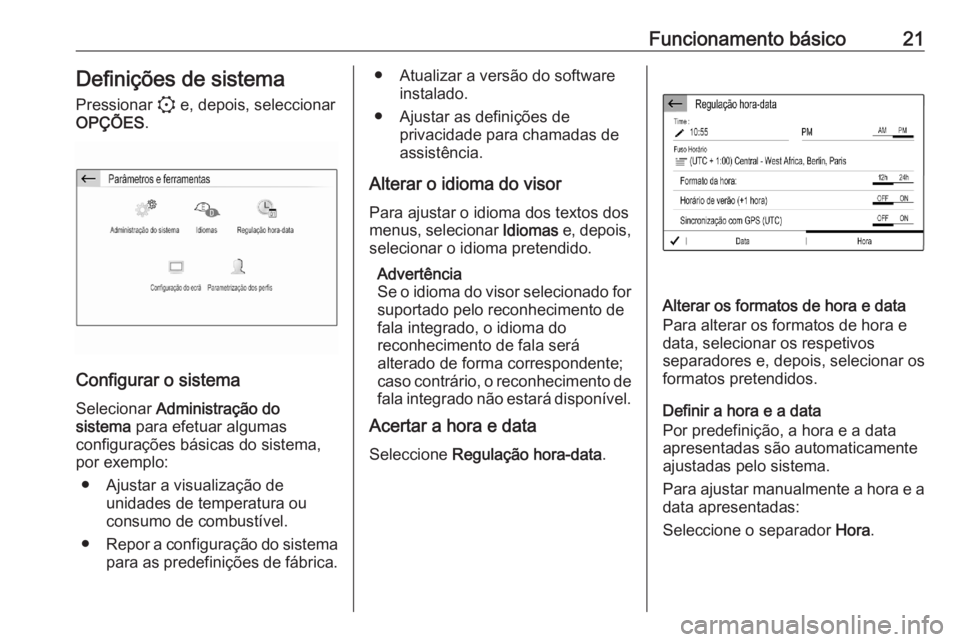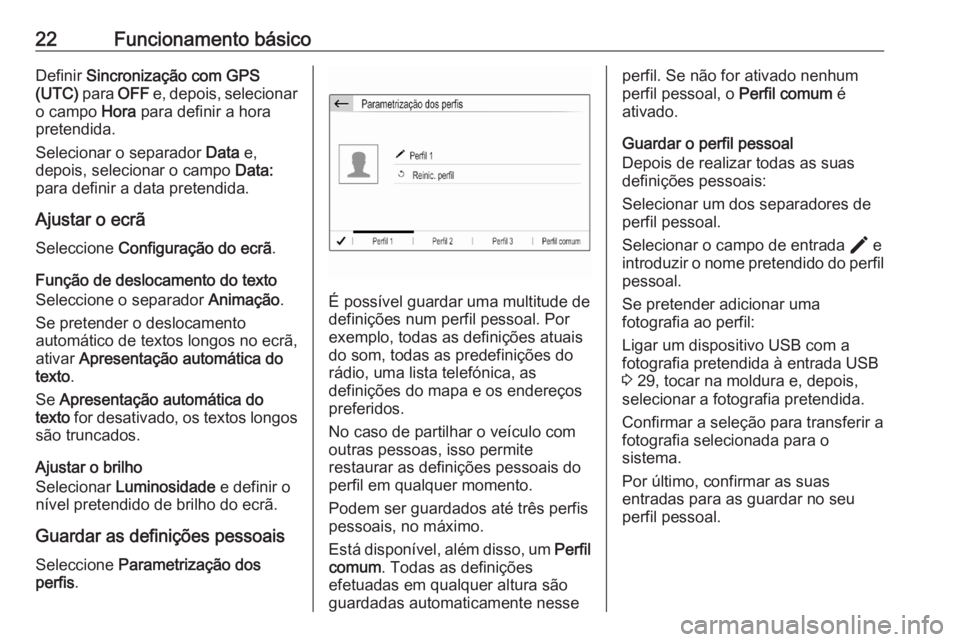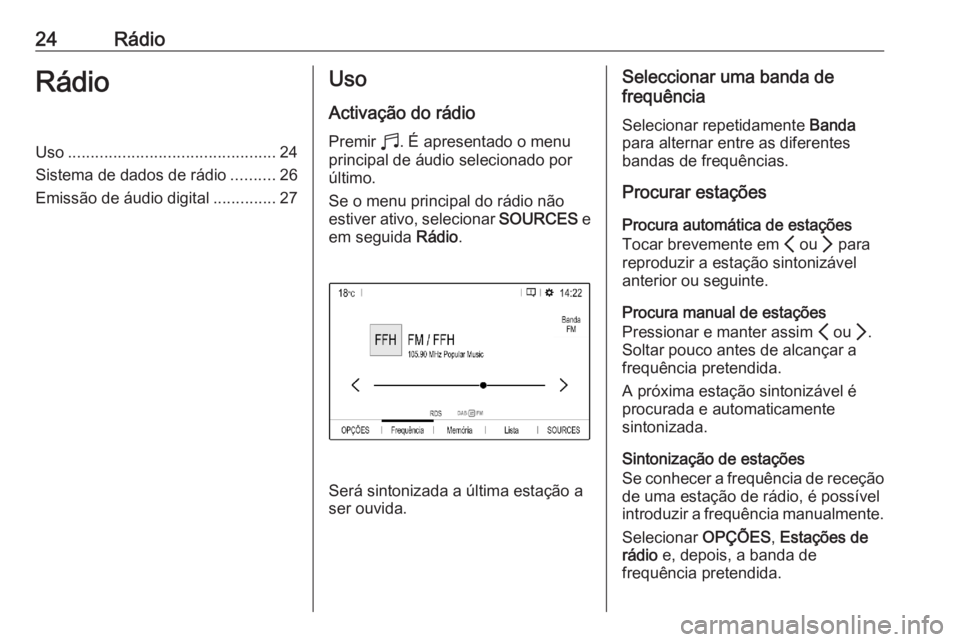Page 17 of 107
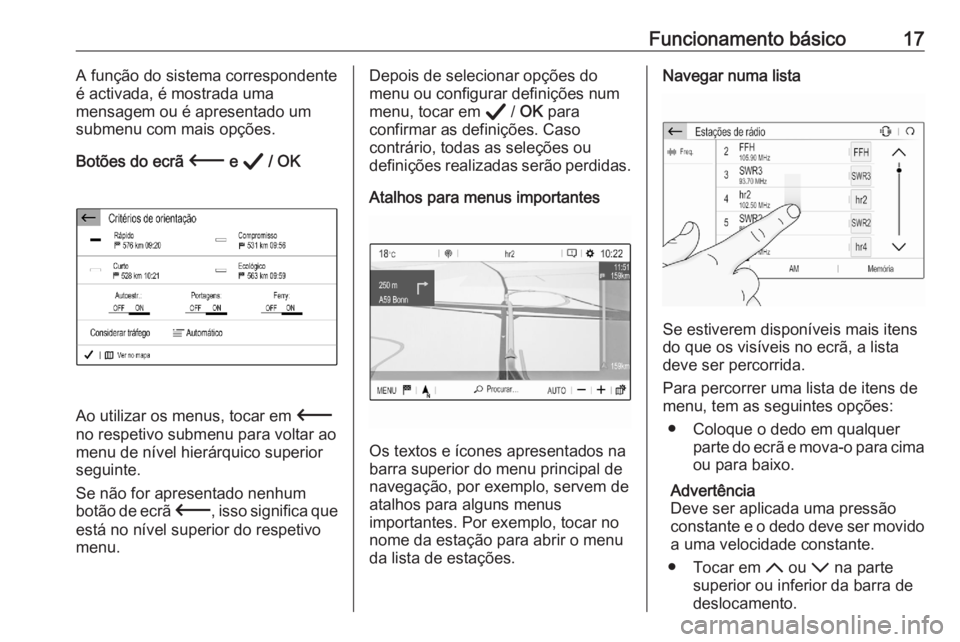
Funcionamento básico17A função do sistema correspondente
é activada, é mostrada uma
mensagem ou é apresentado um
submenu com mais opções.
Botões do ecrã 3 e A / OK
Ao utilizar os menus, tocar em 3
no respetivo submenu para voltar ao menu de nível hierárquico superior
seguinte.
Se não for apresentado nenhum
botão de ecrã 3, isso significa que
está no nível superior do respetivo
menu.
Depois de selecionar opções do menu ou configurar definições num
menu, tocar em A / OK para
confirmar as definições. Caso
contrário, todas as seleções ou
definições realizadas serão perdidas.
Atalhos para menus importantes
Os textos e ícones apresentados na
barra superior do menu principal de
navegação, por exemplo, servem de
atalhos para alguns menus
importantes. Por exemplo, tocar no
nome da estação para abrir o menu
da lista de estações.
Navegar numa lista
Se estiverem disponíveis mais itens
do que os visíveis no ecrã, a lista deve ser percorrida.
Para percorrer uma lista de itens de
menu, tem as seguintes opções:
● Coloque o dedo em qualquer parte do ecrã e mova-o para cima
ou para baixo.
Advertência
Deve ser aplicada uma pressão
constante e o dedo deve ser movido a uma velocidade constante.
● Tocar em S ou R na parte
superior ou inferior da barra de
deslocamento.
Page 18 of 107
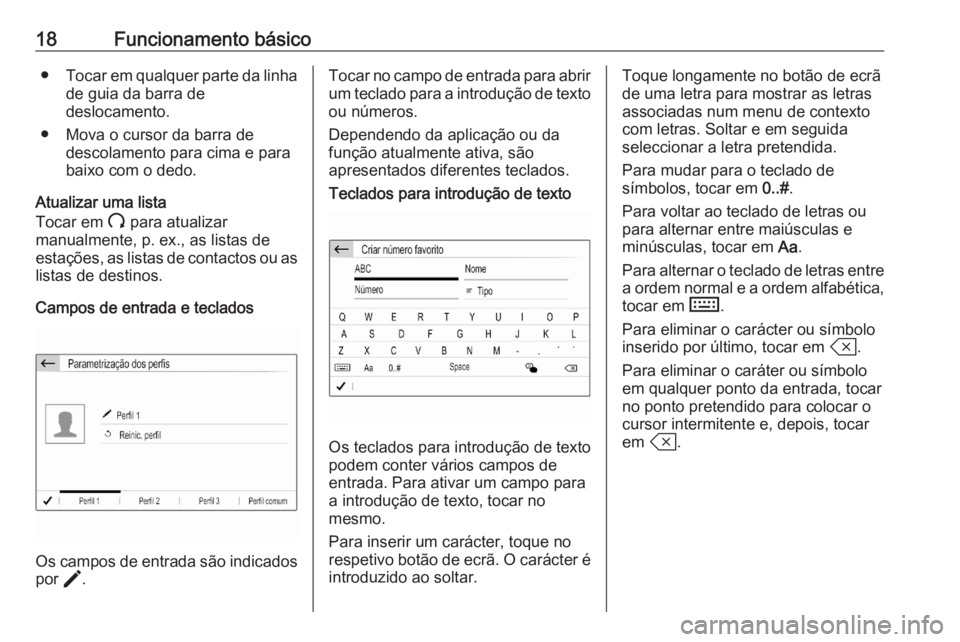
18Funcionamento básico●Tocar em qualquer parte da linha
de guia da barra de
deslocamento.
● Mova o cursor da barra de descolamento para cima e para
baixo com o dedo.
Atualizar uma lista
Tocar em U para atualizar
manualmente, p. ex., as listas de
estações, as listas de contactos ou as listas de destinos.
Campos de entrada e teclados
Os campos de entrada são indicados por >.
Tocar no campo de entrada para abrir
um teclado para a introdução de texto
ou números.
Dependendo da aplicação ou da
função atualmente ativa, são
apresentados diferentes teclados.Teclados para introdução de texto
Os teclados para introdução de texto
podem conter vários campos de
entrada. Para ativar um campo para
a introdução de texto, tocar no
mesmo.
Para inserir um carácter, toque no
respetivo botão de ecrã. O carácter é introduzido ao soltar.
Toque longamente no botão de ecrã
de uma letra para mostrar as letras
associadas num menu de contexto
com letras. Soltar e em seguida
seleccionar a letra pretendida.
Para mudar para o teclado de
símbolos, tocar em 0..#.
Para voltar ao teclado de letras ou para alternar entre maiúsculas e
minúsculas, tocar em Aa.
Para alternar o teclado de letras entre a ordem normal e a ordem alfabética,
tocar em M.
Para eliminar o carácter ou símbolo
inserido por último, tocar em T.
Para eliminar o caráter ou símbolo
em qualquer ponto da entrada, tocar
no ponto pretendido para colocar o
cursor intermitente e, depois, tocar
em T .
Page 19 of 107
Funcionamento básico19Teclados para introdução de
números
Os teclados para introdução de
números podem conter vários
campos de entrada. No exemplo ilustrado, é necessário tocar primeiro
no campo de entrada à direita da
vírgula para poder inserir as casas
decimais.
Ajustar uma definição
Para ajustar uma definição como o
exemplo ilustrado, é possível
opcionalmente:
● Tocar em P ou Q.
● Tocar em qualquer parte da linha.
● Mover o cursor com o dedo.
Definições do som
Premir :, selecionar Regulações
áudio e, depois, o separador
Ambientes .
Várias predefinições estão
disponíveis para otimizar o som de
um estilo específico de música (por
exemplo, Pop-Rock ou Clássica ).
Para ajustar o som individualmente,
selecionar Personalizados . Alterar as
definições conforme pretendido e,
depois, confirmar as definições.
Advertência
Se alterar as definições de uma
definição prá-configurada, por
exemplo, Pop-Rock , essas
Page 20 of 107

20Funcionamento básicodefinições serão aplicadas à
definição Utilizador ou
Personalizados .
A ativação da função Loudness
poderá otimizar o som nos níveis baixos do volume.
Balanço e fader Seleccione o separador Repartição.
Várias predefinições estão
disponíveis para ajustar a distribuição do volume no interior do veículo (por
exemplo, Todos os passageiros ou
Apenas à frente ).
Para alterar a definição atual, por
exemplo, Todos os passageiros ,
selecionar essa definição e, depois,
selecionar a nova definição
pretendida a partir da lista
apresentada.
É possível ajustar individualmente as
predefinições.
Para definir o ponto no habitáculo em
que o volume está no nível máximo,
mover o cursor na figura do lado
direito do ecrã para o ponto
pretendido.
Para voltar às predefinições de
fábrica, selecionar Reinicializar.
Definições de volume Premir :, selecionar Regulações
áudio e, depois, o separador Som.
Resposta ao toque audível
Se a função de resposta audível ao
toque for ativada, cada toque num
botão de ecrã ou item de menu é
assinalado por um aviso (bipe)
sonoro.Para ajustar o volume do bipe de
toque, ativar Sons tácteis e, depois,
ajustar a definição.
Volume dependente da
velocidade
Ative ou desative Volume associado
à velocidade .
Se ativado, o volume do sistema de informação e lazer é adaptado
automaticamente para compensar o
ruído da estrada e do vento durante a condução.
Mensagem de voz Seleccione o separador Voz.
Ajustar o volume para todas as
mensagens de voz do sistema, por exemplo, informações de trânsito,
mensagens de navegação etc.
Tom de toque Seleccione o separador Toques.
Ajustar o volume do toque das chamadas recebidas.
Page 21 of 107
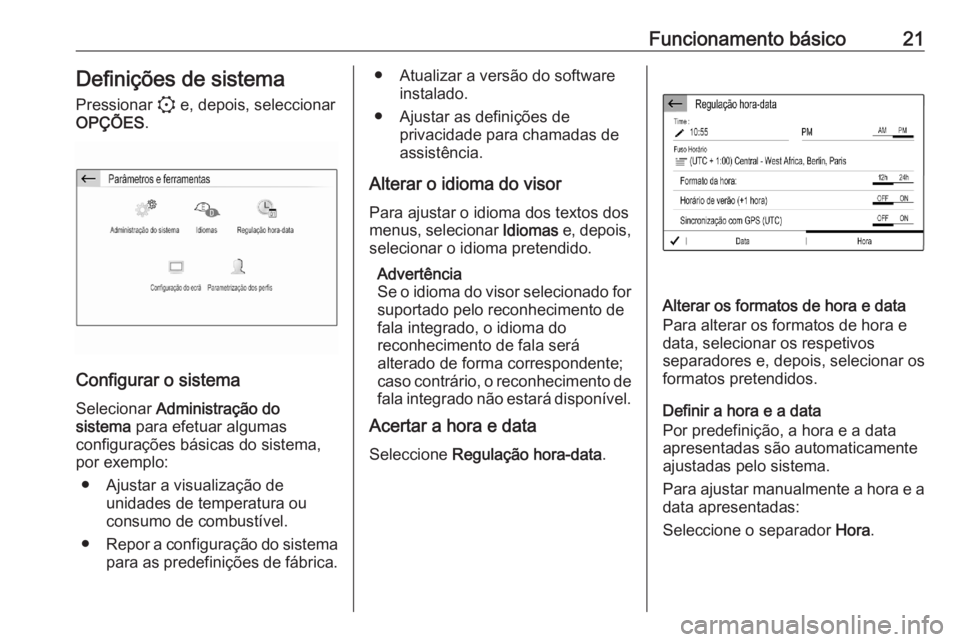
Funcionamento básico21Definições de sistemaPressionar : e, depois, seleccionar
OPÇÕES .
Configurar o sistema
Selecionar Administração do
sistema para efetuar algumas
configurações básicas do sistema,
por exemplo:
● Ajustar a visualização de unidades de temperatura ou
consumo de combustível.
● Repor a configuração do sistema
para as predefinições de fábrica.
● Atualizar a versão do software instalado.
● Ajustar as definições de privacidade para chamadas de
assistência.
Alterar o idioma do visor
Para ajustar o idioma dos textos dos
menus, selecionar Idiomas e, depois,
selecionar o idioma pretendido.
Advertência
Se o idioma do visor selecionado for
suportado pelo reconhecimento de
fala integrado, o idioma do
reconhecimento de fala será
alterado de forma correspondente;
caso contrário, o reconhecimento de fala integrado não estará disponível.
Acertar a hora e data
Seleccione Regulação hora-data .
Alterar os formatos de hora e data
Para alterar os formatos de hora e data, selecionar os respetivos
separadores e, depois, selecionar os
formatos pretendidos.
Definir a hora e a data
Por predefinição, a hora e a data
apresentadas são automaticamente
ajustadas pelo sistema.
Para ajustar manualmente a hora e a data apresentadas:
Seleccione o separador Hora.
Page 22 of 107
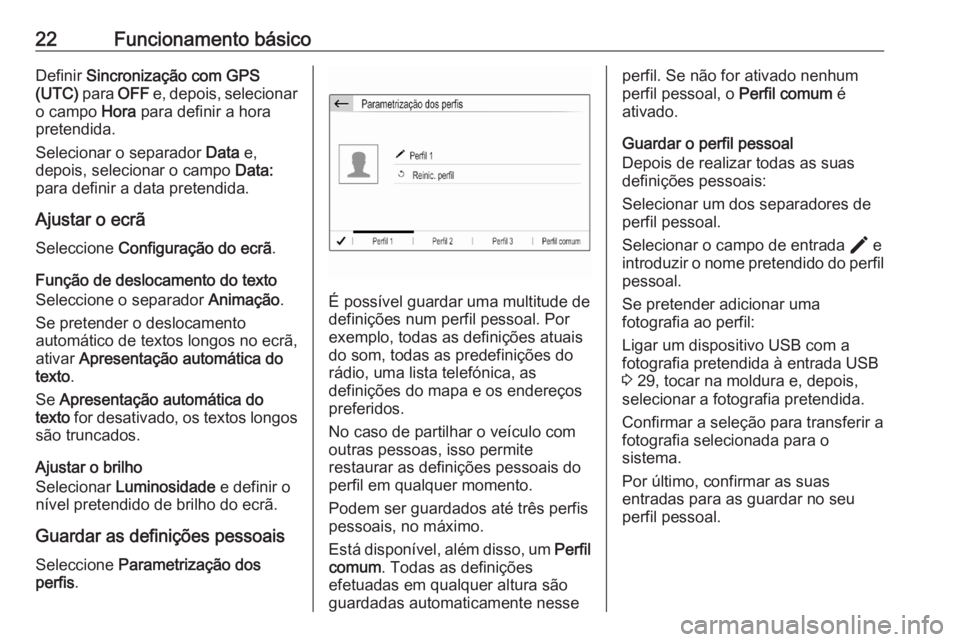
22Funcionamento básicoDefinir Sincronização com GPS
(UTC) para OFF e, depois, selecionar
o campo Hora para definir a hora
pretendida.
Selecionar o separador Data e,
depois, selecionar o campo Data:
para definir a data pretendida.
Ajustar o ecrã
Seleccione Configuração do ecrã .
Função de deslocamento do texto Seleccione o separador Animação.
Se pretender o deslocamento
automático de textos longos no ecrã,
ativar Apresentação automática do
texto .
Se Apresentação automática do
texto for desativado, os textos longos
são truncados.
Ajustar o brilho
Selecionar Luminosidade e definir o
nível pretendido de brilho do ecrã.
Guardar as definições pessoais Seleccione Parametrização dos
perfis .
É possível guardar uma multitude de
definições num perfil pessoal. Por
exemplo, todas as definições atuais
do som, todas as predefinições do
rádio, uma lista telefónica, as
definições do mapa e os endereços
preferidos.
No caso de partilhar o veículo com
outras pessoas, isso permite
restaurar as definições pessoais do
perfil em qualquer momento.
Podem ser guardados até três perfis
pessoais, no máximo.
Está disponível, além disso, um Perfil
comum . Todas as definições
efetuadas em qualquer altura são
guardadas automaticamente nesse
perfil. Se não for ativado nenhum
perfil pessoal, o Perfil comum é
ativado.
Guardar o perfil pessoal
Depois de realizar todas as suas
definições pessoais:
Selecionar um dos separadores de
perfil pessoal.
Selecionar o campo de entrada > e
introduzir o nome pretendido do perfil
pessoal.
Se pretender adicionar uma
fotografia ao perfil:
Ligar um dispositivo USB com a
fotografia pretendida à entrada USB
3 29, tocar na moldura e, depois,
selecionar a fotografia pretendida.
Confirmar a seleção para transferir a
fotografia selecionada para o
sistema.
Por último, confirmar as suas
entradas para as guardar no seu perfil pessoal.
Page 23 of 107
Funcionamento básico23Ativar o perfil pessoal
Premir : e, depois, selecionar o
separador com o nome do respetivo
perfil pessoal.
Ativar o Perfil comum
Se um perfil pessoal estiver
atualmente ativo:
Pressionar : e, depois, seleccionar
Desativar Perfil .
Repor um perfil pessoal
É possível repor em qualquer
momento um perfil pessoal para
restaurar as predefinições de fábrica
nesse perfil.
Selecionar o respetivo perfil e,
depois, selecionar Reinic. perfil.
Repor o Perfil comum
É possível repor em qualquer
momento o Perfil comum para
restaurar as predefinições de fábrica nesse perfil.
Selecionar Perfil comum e, em
seguida, Reinicializar o perfil comum .
Page 24 of 107
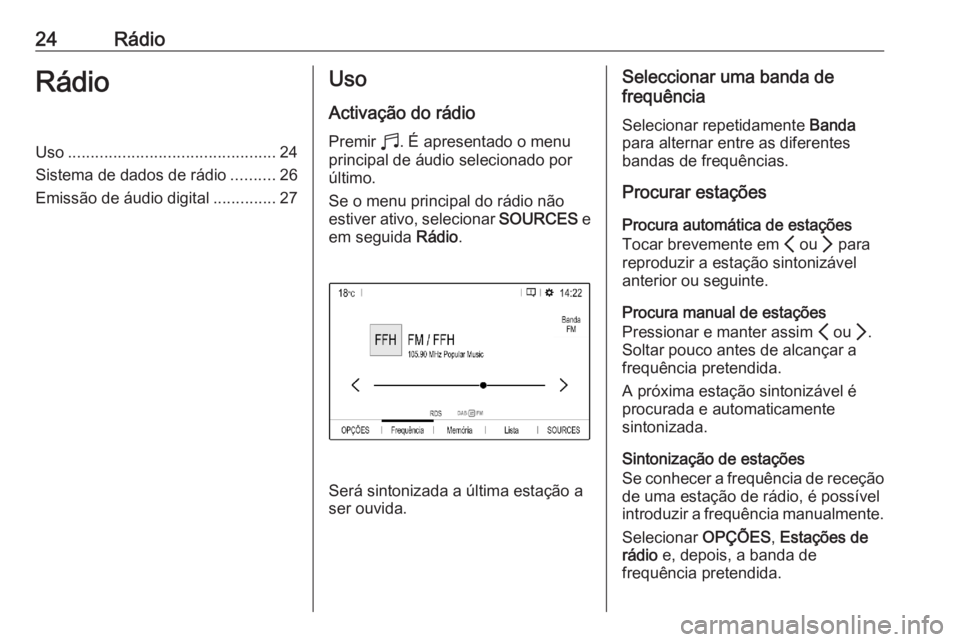
24RádioRádioUso.............................................. 24
Sistema de dados de rádio ..........26
Emissão de áudio digital ..............27Uso
Activação do rádio
Premir b. É apresentado o menu
principal de áudio selecionado por
último.
Se o menu principal do rádio não
estiver ativo, selecionar SOURCES e
em seguida Rádio.
Será sintonizada a última estação a
ser ouvida.
Seleccionar uma banda de
frequência
Selecionar repetidamente Banda
para alternar entre as diferentes bandas de frequências.
Procurar estações
Procura automática de estações
Tocar brevemente em P ou Q para
reproduzir a estação sintonizável
anterior ou seguinte.
Procura manual de estações
Pressionar e manter assim P ou Q.
Soltar pouco antes de alcançar a
frequência pretendida.
A próxima estação sintonizável é
procurada e automaticamente
sintonizada.
Sintonização de estações
Se conhecer a frequência de receção
de uma estação de rádio, é possível
introduzir a frequência manualmente.
Selecionar OPÇÕES, Estações de
rádio e, depois, a banda de
frequência pretendida.
 1
1 2
2 3
3 4
4 5
5 6
6 7
7 8
8 9
9 10
10 11
11 12
12 13
13 14
14 15
15 16
16 17
17 18
18 19
19 20
20 21
21 22
22 23
23 24
24 25
25 26
26 27
27 28
28 29
29 30
30 31
31 32
32 33
33 34
34 35
35 36
36 37
37 38
38 39
39 40
40 41
41 42
42 43
43 44
44 45
45 46
46 47
47 48
48 49
49 50
50 51
51 52
52 53
53 54
54 55
55 56
56 57
57 58
58 59
59 60
60 61
61 62
62 63
63 64
64 65
65 66
66 67
67 68
68 69
69 70
70 71
71 72
72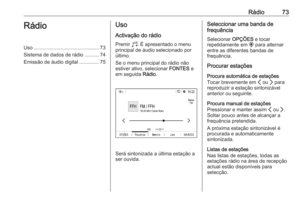 73
73 74
74 75
75 76
76 77
77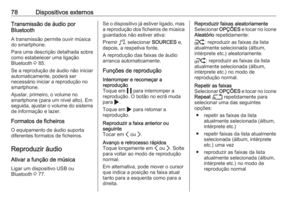 78
78 79
79 80
80 81
81 82
82 83
83 84
84 85
85 86
86 87
87 88
88 89
89 90
90 91
91 92
92 93
93 94
94 95
95 96
96 97
97 98
98 99
99 100
100 101
101 102
102 103
103 104
104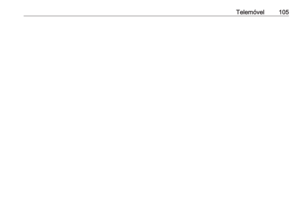 105
105 106
106